Edgeのキャッシュがどこに保存されているのか、気になったことはありませんか?
容量を確認したい、手動で削除したい、別の場所に移動したい。こんな時、キャッシュの保存場所を知っておくと便利です。
また、トラブルシューティングの際や、ディスク容量が不足している時にも、キャッシュの場所を把握しておくことが役立ちます。
この記事では、Microsoft Edgeのキャッシュがどこに保存されているのか、そしてキャッシュの確認方法や管理方法を、初心者にも分かりやすく解説していきます。
キャッシュとは?基本を理解しよう
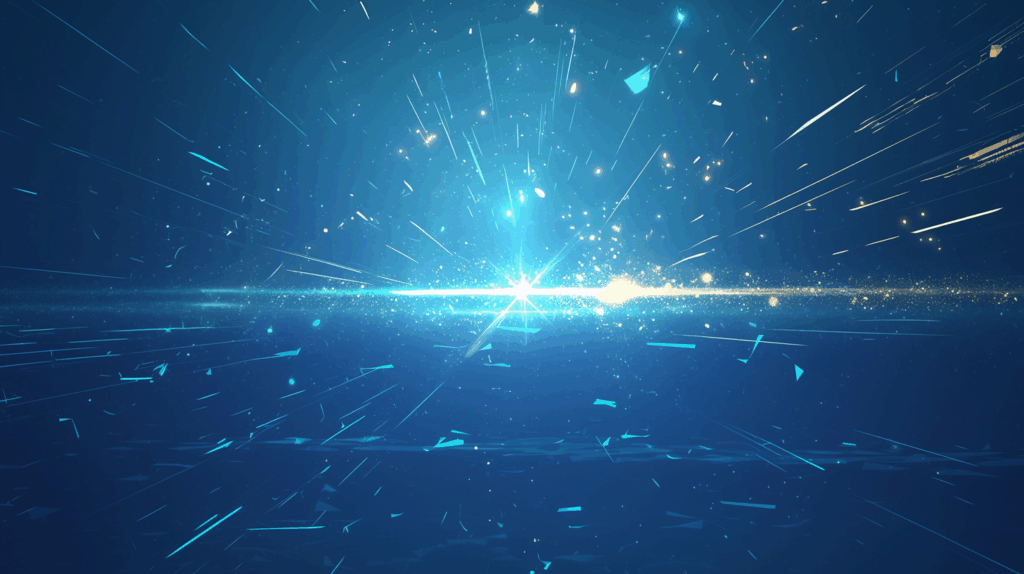
まず、「キャッシュ」が何なのか、簡単に説明しておきましょう。
キャッシュとは:
ウェブページを表示する際に読み込んだ画像やファイルを、パソコンやスマートフォンに一時的に保存しておく仕組みのことです。
キャッシュの役割:
- ページの読み込みを高速化
- 2回目以降の表示が速くなる
- インターネットから毎回ダウンロードしなくて済む
- 通信量の削減
- 保存されたデータを再利用
- データ通信の節約になる
- サーバーの負荷軽減
- サーバーへのアクセス回数が減る
- ウェブサイト全体の快適性向上
キャッシュに含まれるもの:
- 画像ファイル(JPEG、PNG、GIFなど)
- CSSファイル(デザイン情報)
- JavaScriptファイル(動作を制御するプログラム)
- フォントファイル
- その他のウェブコンテンツ
Windowsでのキャッシュ保存場所
Windows版Microsoft Edgeのキャッシュは、ユーザーフォルダ内に保存されています。
基本的な保存場所
パス:
C:\Users\[ユーザー名]\AppData\Local\Microsoft\Edge\User Data\Default\Cache実際の例:
C:\Users\Taro\AppData\Local\Microsoft\Edge\User Data\Default\Cache「Taro」の部分が、あなたのWindowsユーザー名になります。
キャッシュフォルダの構造
主要なフォルダとファイル:
- Cache:メインのキャッシュフォルダ
- Cache_Data:キャッシュデータ本体
- index:キャッシュのインデックス情報
- Code Cache:JavaScriptのキャッシュ
- js:コンパイル済みJavaScript
- wasm:WebAssemblyキャッシュ
- GPUCache:グラフィック関連のキャッシュ
複数のプロファイルを使っている場合
プロファイルごとに別のフォルダに保存されます。
プロファイル1(デフォルト):
...\User Data\Default\Cacheプロファイル2:
...\User Data\Profile 1\Cacheプロファイル3:
...\User Data\Profile 2\CacheMacでのキャッシュ保存場所
Mac版Microsoft Edgeのキャッシュは、ライブラリフォルダ内に保存されています。
基本的な保存場所
パス:
~/Library/Caches/Microsoft Edge/Default/Cache完全パス:
/Users/[ユーザー名]/Library/Caches/Microsoft Edge/Default/Cacheライブラリフォルダについて
Macのライブラリフォルダは、通常は非表示になっています。
ライブラリとは、アプリケーションの設定やデータを保存するための特別なフォルダです。
キャッシュフォルダへのアクセス方法
Windows:エクスプローラーから直接アクセス
方法1:アドレスバーに直接入力
- エクスプローラーを開く
- Windowsキー + Eを押す
- アドレスバーに以下を入力:
%localappdata%\Microsoft\Edge\User Data\Default\Cache- Enterキーを押す
- キャッシュフォルダが開く
方法2:「ファイル名を指定して実行」から
- Windowsキー + Rを押す
- 以下を入力:
%localappdata%\Microsoft\Edge\User Data\Default\Cache- Enterキーを押す
- キャッシュフォルダが開く
方法3:手動で辿る
- エクスプローラーを開く
- Cドライブを開く
- Users(ユーザー)フォルダを開く
- 自分のユーザー名のフォルダを開く
- AppDataフォルダを開く
- 表示されない場合は後述の方法で表示
- Localフォルダを開く
- Microsoftフォルダを開く
- Edgeフォルダを開く
- User Dataフォルダを開く
- Defaultフォルダを開く
- Cacheフォルダを開く
Windows:隠しフォルダを表示する方法
AppDataフォルダは、デフォルトでは非表示になっています。
表示方法:
- エクスプローラーを開く
- 「表示」タブをクリック
- 「隠しファイル」にチェックを入れる
Windows 11の場合:
- エクスプローラーを開く
- 「…」(その他のオプション)をクリック
- 「オプション」を選択
- 「表示」タブを開く
- 「隠しファイル、隠しフォルダー、および隠しドライブを表示する」を選択
- 「OK」をクリック
Mac:Finderからアクセス
方法1:移動メニューから
- Finderを開く
- メニューバーの「移動」をクリック
- Optionキーを押す
- 「ライブラリ」が表示される
- 「ライブラリ」をクリック
- Cachesフォルダを開く
- Microsoft Edgeフォルダを開く
- Defaultフォルダを開く
- Cacheフォルダを開く
方法2:フォルダへ移動
- Finderを開く
- Command + Shift + Gキーを押す
- 以下を入力:
~/Library/Caches/Microsoft Edge/Default/Cache- 「移動」をクリック
- キャッシュフォルダが開く
キャッシュの内容を確認する方法
フォルダサイズの確認(Windows)
手順:
- キャッシュフォルダにアクセス
- Cacheフォルダを右クリック
- 「プロパティ」を選択
- 「全般」タブに「サイズ」が表示される
- 「ディスク上のサイズ」も確認できる
フォルダサイズの確認(Mac)
手順:
- キャッシュフォルダにアクセス
- Cacheフォルダを右クリック
- 「情報を見る」を選択
- サイズが表示される
Edge設定画面での確認
手順:
- Edgeを開く
- 設定(edge://settings/)にアクセス
- 「プライバシー、検索、サービス」を選択
- 「閲覧データのクリア」セクション
- 「クリアするデータの選択」をクリック
- 項目ごとのサイズが表示される
キャッシュファイルの中身
キャッシュフォルダを開くと、以下のようなファイルが見つかります。
主なファイル:
- data_0、data_1、data_2、data_3
- キャッシュデータ本体
- バイナリ形式で保存
- index
- キャッシュのインデックス
- どのデータがどこにあるか管理
- f_000001、f_000002など
- 個別のキャッシュエントリ
- ウェブサイトごとのデータ
注意:
これらのファイルは、通常のエディタでは開けません。専用のツールが必要です。
キャッシュの管理方法

Edge内からキャッシュを削除
最も安全で推奨される方法です。
手順:
- Edgeを開く
- Ctrl + Shift + Deleteキーを押す
- 時間の範囲:「全期間」を選択
- 「キャッシュされた画像とファイル」にチェック
- 「今すぐクリア」をクリック
- 完了を待つ
フォルダから直接削除(Windows)
Edge内から削除できない場合の方法です。
手順:
- Edgeを完全に終了する
- タスクマネージャーでプロセスも確認
- キャッシュフォルダにアクセス
- Cacheフォルダ内のファイルをすべて選択
- Ctrl + Aキー
- Deleteキーを押す
- 確認画面で「はい」
- Edgeを起動
注意:
Edgeが起動中だと、削除できないファイルがあります。
フォルダから直接削除(Mac)
手順:
- Edgeを終了する
- キャッシュフォルダにアクセス
- Cacheフォルダ内のファイルを選択
- ゴミ箱に移動
- Command + Deleteキー
- ゴミ箱を空にする
- Edgeを起動
キャッシュサイズの上限設定
Edgeのキャッシュサイズには、自動的に上限が設定されています。
デフォルトのキャッシュサイズ
一般的な上限:
- ディスクの空き容量の約1〜2%
- 通常は数百MBから数GB程度
具体的な値は、ディスクの容量によって自動調整されます。
キャッシュサイズの制限方法(上級者向け)
起動オプションを使って制限できます。
手順(Windows):
- デスクトップのEdgeショートカットを右クリック
- 「プロパティ」を選択
- 「ショートカット」タブを開く
- 「リンク先」の最後に以下を追加:
--disk-cache-size=104857600- この例は100MB(104857600バイト)
- 「OK」をクリック
- このショートカットからEdgeを起動
計算方法:
- 100MB = 100 × 1024 × 1024 = 104857600バイト
- 500MB = 500 × 1024 × 1024 = 524288000バイト
- 1GB = 1024 × 1024 × 1024 = 1073741824バイト
キャッシュの保存場所を変更する方法
なぜ変更するのか
主な理由:
- SSDの寿命を延ばす
- 頻繁な書き込みを避ける
- HDDに移動させる
- 容量の確保
- Cドライブの空き容量が少ない
- 別のドライブに移動
- 高速化
- より高速なドライブに移動
- RAMディスクの利用
シンボリックリンクを使った移動(Windows)
注意:
この方法は上級者向けです。慎重に実行してください。
手順:
- Edgeを完全に終了
- 新しい保存先を作成
- 例:D:\EdgeCache
- 既存のCacheフォルダの場所を確認
C:\Users\[ユーザー名]\AppData\Local\Microsoft\Edge\User Data\Default\Cache- 既存のCacheフォルダを新しい場所に移動
- コピーではなく移動
- コマンドプロンプトを管理者として開く
- 以下のコマンドを実行:
mklink /D "C:\Users\[ユーザー名]\AppData\Local\Microsoft\Edge\User Data\Default\Cache" "D:\EdgeCache"- シンボリックリンクが作成される
- Edgeを起動して動作確認
起動オプションで場所を指定(一時的)
手順:
- Edgeショートカットのプロパティを開く
- リンク先に以下を追加:
--disk-cache-dir="D:\EdgeCache"- このショートカットから起動すると、指定した場所にキャッシュが保存される
注意:
この方法は、そのショートカットから起動した時のみ有効です。
キャッシュ関連のトラブルシューティング
キャッシュフォルダが見つからない
原因と対処法:
原因1:別のプロファイルを使っている
- User Data内の他のプロファイルフォルダを確認
- Profile 1、Profile 2などを探す
原因2:Edgeがインストールされていない
- Edgeが正しくインストールされているか確認
原因3:隠しフォルダが非表示
- エクスプローラーの設定で隠しフォルダを表示
キャッシュが削除できない
原因と対処法:
原因1:Edgeが起動中
- Edgeを完全に終了
- タスクマネージャーでプロセスを確認
原因2:ファイルが使用中
- パソコンを再起動してから削除
原因3:アクセス権限の問題
- 管理者権限で実行
キャッシュクリア後も容量が減らない
原因と対処法:
原因1:削除が完了していない
- もう一度クリアを実行
- フォルダから直接削除
原因2:他のデータが残っている
- Cookieやその他のデータも確認
- 完全なデータクリアを実行
原因3:ディスクのインデックス更新
- しばらく待つと反映される
- ディスククリーンアップを実行
キャッシュの場所を変更後、Edgeが起動しない
対処法:
- シンボリックリンクを削除
- 元のCacheフォルダを復元
- Edgeを起動
- 正常に動作することを確認
- 再度、慎重に移動を試みる
キャッシュビューアーツールの紹介

キャッシュの中身を確認できるツールがあります。
ChromeCacheView(Windows)
特徴:
- EdgeのキャッシュはChromiumベースなので対応
- キャッシュファイルの一覧表示
- ファイルの抽出が可能
- 無料で使える
使い方:
- NirSoftの公式サイトからダウンロード
- ZIPファイルを解凍
- ChromeCacheView.exeを実行
- 自動的にEdgeのキャッシュを検出
- キャッシュ一覧が表示される
できること
確認できる情報:
- URL
- ファイル名
- ファイルタイプ
- ファイルサイズ
- 最終更新日時
- 有効期限
実行できる操作:
- ファイルの抽出
- 特定のURLのキャッシュ検索
- キャッシュのコピー
モバイル版のキャッシュ場所
iPhone・iPad
iOSでは、アプリごとにサンドボックス化されているため、直接アクセスできません。
保存場所(参考情報):
アプリ内部のDocumentsフォルダやLibraryフォルダ
管理方法:
Edgeアプリ内の設定から削除するのみ
Android
保存場所:
/data/data/com.microsoft.emmx/cache注意:
- root権限がないとアクセスできない
- 通常はアプリ内から削除
キャッシュに関するセキュリティとプライバシー
キャッシュに含まれる情報
保存される可能性のある情報:
- 閲覧したページの画像
- アクセスしたサイトのデザイン要素
- 一部のテキスト情報
- ダウンロードしたファイルの一時コピー
プライバシーへの影響
リスク:
- 他人がキャッシュを見ると、閲覧履歴が推測される可能性
- 機密情報が含まれることがある
対策:
- 定期的にキャッシュをクリア
- 共有パソコンではInPrivateモードを使用
- 重要な作業後は必ずクリア
企業環境での考慮事項
注意点:
- ポリシー管理
- 管理者がキャッシュの場所を制御
- グループポリシーで設定
- セキュリティソフトの影響
- キャッシュをスキャン
- パフォーマンスに影響する可能性
- データ保持ポリシー
- 業務上必要なキャッシュの管理
- コンプライアンスへの対応
よくある質問
Q1:キャッシュを完全に無効化できる?
技術的には可能ですが、推奨されません。ページの読み込みが非常に遅くなります。どうしても必要な場合は、起動オプション --disable-cache を使用できますが、実用的ではありません。
Q2:キャッシュの適切なサイズは?
一般的には、デフォルトの設定で問題ありません。ディスクの空き容量が十分なら、大きめのキャッシュの方が快適です。
Q3:SSDにキャッシュを保存すると寿命が縮む?
理論上は書き込み回数が増えますが、現代のSSDは耐久性が高いため、実用上の問題はほぼありません。
Q4:キャッシュを削除するとログアウトされる?
いいえ。キャッシュを削除しても、Cookieが残っていればログイン状態は維持されます。
Q5:外付けドライブにキャッシュを移動できる?
技術的には可能ですが、速度が遅くなる可能性があります。また、ドライブが接続されていないとEdgeが起動できなくなります。
Q6:キャッシュフォルダを削除するとどうなる?
Edgeが次回起動時に自動的に再作成します。特に問題はありません。
パフォーマンスとキャッシュの関係
キャッシュサイズとパフォーマンス
大きいキャッシュ:
- メリット:多くのサイトで高速表示
- デメリット:ディスク容量を消費
小さいキャッシュ:
- メリット:ディスク容量の節約
- デメリット:再ダウンロードが増える
最適なキャッシュ管理
推奨される管理方法:
- 通常使用
- デフォルト設定のまま
- 月1回のクリア
- ディスク容量が少ない
- キャッシュサイズを制限
- 週1回のクリア
- 高速性重視
- 大きめのキャッシュサイズ
- 必要時のみクリア
- プライバシー重視
- 小さめのキャッシュサイズ
- 毎日または使用後にクリア
まとめ:キャッシュの場所を把握して効率的に管理
Microsoft Edgeのキャッシュの場所と管理方法を理解することで、より効率的にブラウザを使えます。
キャッシュの保存場所:
Windows:
C:\Users\[ユーザー名]\AppData\Local\Microsoft\Edge\User Data\Default\CacheMac:
~/Library/Caches/Microsoft Edge/Default/Cacheアクセス方法:
Windows:
- Windowsキー + Rを押す
%localappdata%\Microsoft\Edge\User Data\Default\Cacheを入力
Mac:
- Finder→移動→フォルダへ移動
~/Library/Caches/Microsoft Edge/Default/Cacheを入力
管理のポイント:
- 定期的なクリア
- 月1回を目安に
- 動作が重くなったら実行
- 容量の確認
- フォルダのプロパティで確認
- 数GB以上なら削除を検討
- 適切な削除方法
- Edge内からの削除が安全
- 直接削除する場合は必ず終了
- 場所の変更は慎重に
- 上級者向け
- バックアップを取ってから実行
トラブル時の対処:
- キャッシュが見つからない→隠しフォルダを表示
- 削除できない→Edgeを完全終了
- 容量が減らない→フォルダから直接削除
セキュリティの考慮:
- 共有パソコンでは頻繁にクリア
- 重要な作業後は必ず削除
- InPrivateモードも活用
キャッシュは、ブラウザのパフォーマンスに直結する重要な要素です。保存場所を把握し、適切に管理することで、快適で安全なブラウジング環境を維持できます。
必要に応じてキャッシュの場所を確認し、定期的なメンテナンスを心がけましょう!







